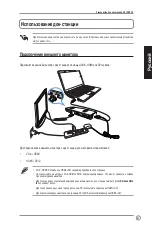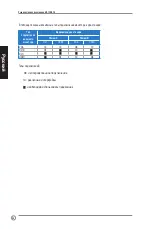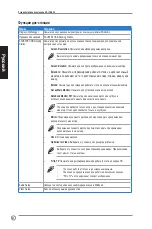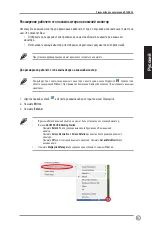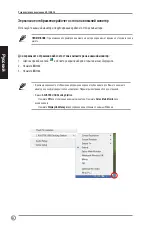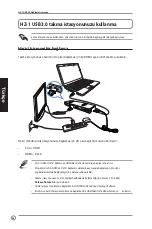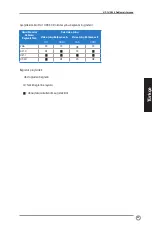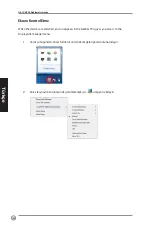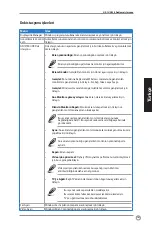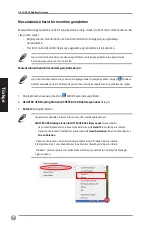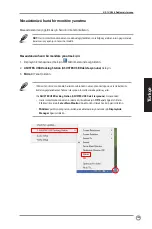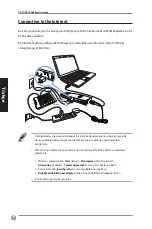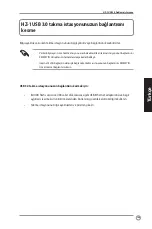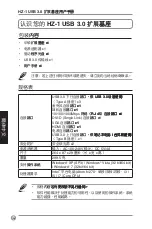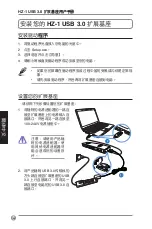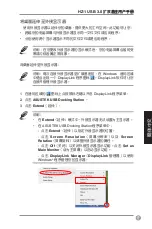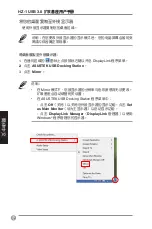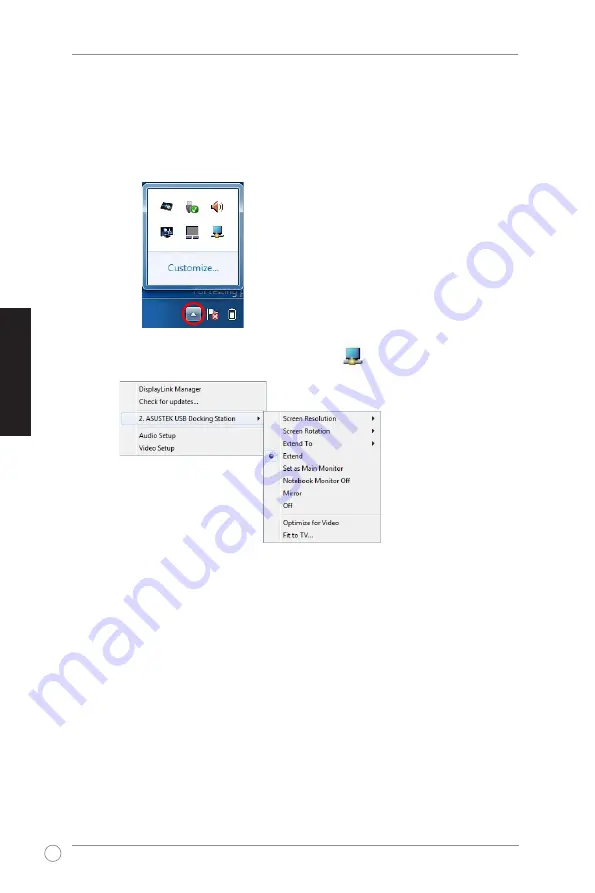
100
HZ-1 USB 3.0 Doklama İstasyonu
Türkçe
Türkçe
Türkçe
Türkçe
Ekranı Kontrol Etme
Whe��he�evice���e����che�,��ic�����e���i��he����b��.�hi�give������cce�����he
Di��l���i������ge��e���.
���ev����b��ğ������,�h�whi��e�ic���(�izli�i�gele�ig���e�)�������ı�l��ı�.
�.
D��i����������e��li��e�i��eg������le�e�i��i�
�i�ge�i�e�ı�l��ı�.
2.